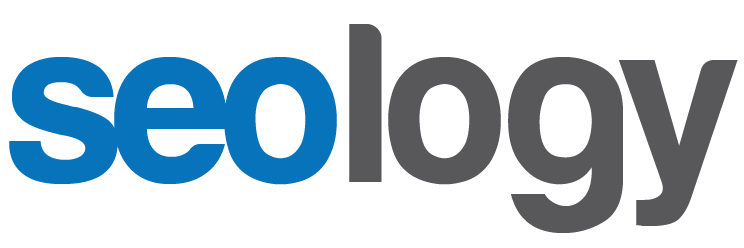La velocidad de carga web es un elemento fundamental de la experiencia de usuario y del posicionamiento web, es que los estudios indican que casi el 80% de los usuarios abandonan un sitio web que tarda más de 2 segundos en cargar.
Para comenzar a optimizar la velocidad de carga, debe verificar si hay problemas y para esto te enseñamos una de las mejores herramientas de medición de carga del sitio web, conocida como Pagespeed Insights.
¿Qué es PageSpeed Insights?
Google PageSpeed Insights es una herramienta gratuita que lo ayuda a encontrar y solucionar problemas que ralentizan sus aplicaciones web.
Una herramienta de código abierto llamada Lighthouse que recopila y analiza datos de laboratorio vinculados a información fáctica del conjunto de datos del Informe de experiencia del usuario de Chrome; el resultado es una puntuación compuesta de resultados y un conjunto de recomendaciones.
La tecnología avanzada de visualización de datos, filtrado, etiquetado e instantáneas en Google PageSpeed Insights brinda una solución completa para mejorar la clasificación de su sitio web en los motores de búsqueda, mejorar el rendimiento del sitio web y mejorar la experiencia del usuario.
¿Cómo funciona PageSpeed Insights?
PageSpeed Insights combina datos de campo, es decir, datos recopilados por Google Chrome User Experience Reports (CrUX para abreviar), con información de los laboratorios de sitios web recopilados por Lighthouse. Puede cambiar entre resultados móviles y de escritorio.
Una vez que Google haya dado la puntuación, se mostrará una puntuación de PageSpeed Insights en una escala de 0 a 100. Esto te ayudará a medir el rendimiento de la página. Este valor que se utiliza es la media ponderada de los distintos índices; esto significa que los KPIs más ponderados tendrán un mayor impacto en la clasificación general.
¿Cómo se usa PageSpeed Insights?
Para utilizar Google PageSpeed Insights es necesario realizar los siguientes pasos:
- Visita la página de Google PageSpeed Insights
- Ingresa la URL de tu página web
- Haz clic en Analizar
Mientras se genera el informe, la herramienta hace dos cosas:
- Primero: recopila “datos de campo” de la página web en CrUX, es decir, el informe de experiencia de usuario de Chrome.
- Segundo: mide el rendimiento de la página utilizando la API de Lighthouse. Calcula la tasa de carga en un entorno controlado y simulado: dispositivos de nivel medio y redes móviles. Por lo tanto, esto se conoce como “datos de laboratorio”.
Después de unos segundos de tiempo de análisis, verás un informe que muestra la puntuación de rendimiento general junto con un desglose de las diferentes categorías.
Luego de revisar el informe, elimina las variables que dificultan la velocidad y baja las clasificaciones.
El informe generado se divide en varias secciones:
- Puntuación de rendimiento: la puntuación general.
- Datos de campo: datos del mundo real de Google, si están disponibles.
- Resumen de origen: una revisión de Core Web Vitals.
- Datos de laboratorio: las métricas calculadas desde Lighthouse.
- Oportunidades: sugerencias para ayudar a que la página cargue más rápido.
- Diagnósticos: más información sobre el rendimiento de la aplicación.
Puedes alternar entre las versiones de escritorio y móvil del informe, lo cual es útil para optimizar la experiencia del usuario. Si tienes una aplicación web solo para escritorio, es posible que desees ignorar el informe de rendimiento móvil y centrarte exclusivamente en la versión de escritorio.
La sección de oportunidades suele ser la parte más útil del informe, ya que proporciona recomendaciones tangibles para mejorar el rendimiento.
En resumen, una buena velocidad de página no implica una puntuación de 100/100 y viceversa. El objetivo principal debe ser efectivo en hacer que las páginas sean extremadamente rápidas. Después de todo, la velocidad de tu página web es muy importante tanto para Google como para los usuarios.